 Para acessá-la clique no menu Arquivo
e selecione a opção Checar Integridade
ou então utilize as teclas de atalho Alt+Q+C.
Para acessá-la clique no menu Arquivo
e selecione a opção Checar Integridade
ou então utilize as teclas de atalho Alt+Q+C.
Esta manutenção verificará nos bancos de dados possíveis inconsistências de cadastros e lançamentos feitos, a fim de manter sua integridade. Ex: indica através de relatórios quais clientes não possuem área, lançamentos de recebimentos ou pagamentos cuja classificação financeira não esteja correta, entre outras verificações.
Conteúdo deste Tópico Hide |
|
|
Através desta manutenção será possível realizar verificações nas informações existentes no banco de dados, a fim de encontrar possíveis inconsistências nos cadastros e lançamentos efetuados.
 Para acessá-la clique no menu Arquivo
e selecione a opção Checar Integridade
ou então utilize as teclas de atalho Alt+Q+C.
Para acessá-la clique no menu Arquivo
e selecione a opção Checar Integridade
ou então utilize as teclas de atalho Alt+Q+C.
Através desta aba será possível gerar relatórios para conferência da integridade dos dados (informações) dos Clientes e Fornecedores.
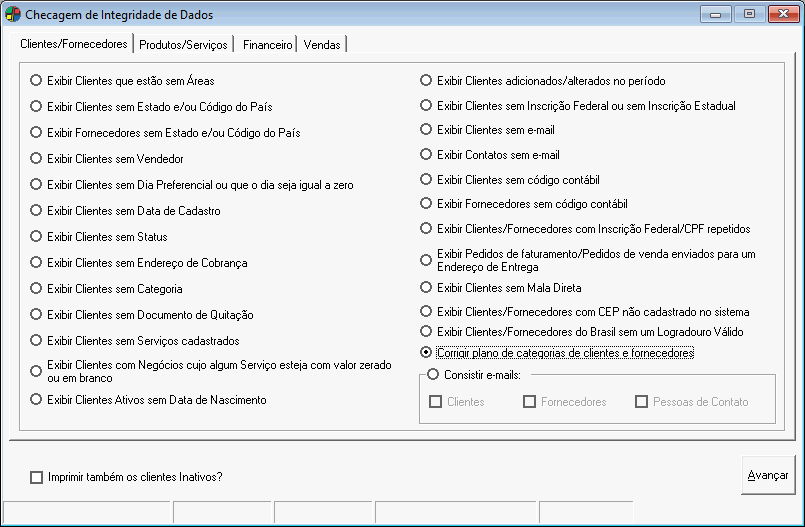
Imprimir também os clientes Inativos?
Antes
de executar qualquer opção, será possível informar  se deseja Imprimir
também os clientes Inativos?. Desta forma, ao realizar a conferência
dos registros, caso sejam encontradas inconsistências em clientes inativos,
os mesmos serão exibidos no relatório.
se deseja Imprimir
também os clientes Inativos?. Desta forma, ao realizar a conferência
dos registros, caso sejam encontradas inconsistências em clientes inativos,
os mesmos serão exibidos no relatório.
Exibir Clientes que estão sem Áreas
Marque
 a opção Exibir
Clientes que estão sem Áreas e clique no botão Visualizar
ou então, utilize as teclas de atalho ALT+V.
Através deste relatório pode-se visualizar todos os clientes que não possuam
em seus cadastros áreas.
a opção Exibir
Clientes que estão sem Áreas e clique no botão Visualizar
ou então, utilize as teclas de atalho ALT+V.
Através deste relatório pode-se visualizar todos os clientes que não possuam
em seus cadastros áreas.
 As Áreas do Cliente são cadastradas na manutenção de
Clientes >>
aba Categoria e Área.
As Áreas do Cliente são cadastradas na manutenção de
Clientes >>
aba Categoria e Área.
Exibir Fornecedores sem Estado e/ou Código do País
Marque
 a
opção Exibir Clientes sem Estado
e/ou Código do País e clique no botão Visualizar
ou então, utilize as teclas de atalho ALT+V. Através
deste relatório pode-se visualizar todos os clientes que não possuam em
seu cadastro o estado e/ou o código do país informado.
a
opção Exibir Clientes sem Estado
e/ou Código do País e clique no botão Visualizar
ou então, utilize as teclas de atalho ALT+V. Através
deste relatório pode-se visualizar todos os clientes que não possuam em
seu cadastro o estado e/ou o código do país informado.
 O
Estado (UF) e o País
do Cliente são cadastrados na manutenção de Clientes
>> aba Dados Básicos.
O
Estado (UF) e o País
do Cliente são cadastrados na manutenção de Clientes
>> aba Dados Básicos.
Exibir Fornecedores sem Estado e/ou Código do País
Marque
 a
opção Exibir Fornecedores sem
Estado e/ou Código do País e clique no botão Visualizar
ou então, utilize as teclas de atalho ALT+V. Através deste relatório pode-se
visualizar todos os fornecedores que não possuam em seu cadastro o estado
e/ou o código do país informado.
a
opção Exibir Fornecedores sem
Estado e/ou Código do País e clique no botão Visualizar
ou então, utilize as teclas de atalho ALT+V. Através deste relatório pode-se
visualizar todos os fornecedores que não possuam em seu cadastro o estado
e/ou o código do país informado.
 O Estado
(UF) e o País
do Fornecedor são cadastrados na manutenção de Fornecedores
>> aba Dados
Básicos.
O Estado
(UF) e o País
do Fornecedor são cadastrados na manutenção de Fornecedores
>> aba Dados
Básicos.
Exibir Clientes sem Vendedor
Marque
 a opção Exibir
Clientes sem Vendedor e clique no botão Visualizar
ou então, utilize as teclas de atalho ALT+V.
Através deste relatório pode-se visualizar todos os clientes que não possuam
um vendedor informado em seu cadastro.
a opção Exibir
Clientes sem Vendedor e clique no botão Visualizar
ou então, utilize as teclas de atalho ALT+V.
Através deste relatório pode-se visualizar todos os clientes que não possuam
um vendedor informado em seu cadastro.
 O Vendedor do Cliente é cadastrado na manutenção de
Clientes >> aba Dados Adicionais >>
campo Gerente/Vendedor.
O Vendedor do Cliente é cadastrado na manutenção de
Clientes >> aba Dados Adicionais >>
campo Gerente/Vendedor.
Exibir Clientes sem Dia Preferencial ou que o dia seja igual a zero
Marque
 a opção Exibir
Clientes sem Dia Preferencial ou que o dia seja igual a zero e clique
no botão Visualizar ou então,
utilize as teclas de atalho ALT+V.
Através deste relatório pode-se visualizar todos os clientes que não possuam
em seu cadastro o dia preferencial para pagamento ou que esse dia seja
igual a zero.
a opção Exibir
Clientes sem Dia Preferencial ou que o dia seja igual a zero e clique
no botão Visualizar ou então,
utilize as teclas de atalho ALT+V.
Através deste relatório pode-se visualizar todos os clientes que não possuam
em seu cadastro o dia preferencial para pagamento ou que esse dia seja
igual a zero.
 O dia
preferencial para pagamento é cadastrado na manutenção de Clientes,
link Dados Financeiros, campo
Dia do mês preferencial para
pagamento.
O dia
preferencial para pagamento é cadastrado na manutenção de Clientes,
link Dados Financeiros, campo
Dia do mês preferencial para
pagamento.
Exibir Clientes sem Data de Cadastro
Marque
 a opção Exibir
Clientes sem Data de Cadastro e clique no botão Visualizar
ou então utilize as teclas de atalho ALT+V.
Através deste relatório pode-se visualizar todos os clientes que não possuam
a data de cadastro informada.
a opção Exibir
Clientes sem Data de Cadastro e clique no botão Visualizar
ou então utilize as teclas de atalho ALT+V.
Através deste relatório pode-se visualizar todos os clientes que não possuam
a data de cadastro informada.
 A Data de Cadastro
é informada na manutenção de Clientes
>> aba Dados Básicos.
A Data de Cadastro
é informada na manutenção de Clientes
>> aba Dados Básicos.
Exibir Clientes sem Status
Marque
 a opção Exibir
Clientes sem Status e clique no botão Visualizar
ou então, utilize as teclas de atalho ALT+V.
Através deste relatório pode-se visualizar todos os clientes que não possuam
Status informado em seu cadastro,
como por exemplo: Ativo, Inativo, dentre outros.
a opção Exibir
Clientes sem Status e clique no botão Visualizar
ou então, utilize as teclas de atalho ALT+V.
Através deste relatório pode-se visualizar todos os clientes que não possuam
Status informado em seu cadastro,
como por exemplo: Ativo, Inativo, dentre outros.
 O
Status dos Clientes é informado na manutenção de Clientes
>> aba Dados Básicos.
O
Status dos Clientes é informado na manutenção de Clientes
>> aba Dados Básicos.
Exibir Clientes sem Endereço de Cobrança
Marque  a opção Exibir Clientes sem Endereço de Cobrança
e clique no botão Visualizar ou
então utilize as teclas de atalho ALT+V. Através deste relatório pode-se
visualizar todos os clientes que não possuam endereço de cobrança em seu
cadastro.
a opção Exibir Clientes sem Endereço de Cobrança
e clique no botão Visualizar ou
então utilize as teclas de atalho ALT+V. Através deste relatório pode-se
visualizar todos os clientes que não possuam endereço de cobrança em seu
cadastro.
 O Endereço de Cobrança do Cliente
é cadastrado na manutenção de Clientes
>> aba Endereço.
O Endereço de Cobrança do Cliente
é cadastrado na manutenção de Clientes
>> aba Endereço.
Exibir Clientes sem Categoria
Marque  a opção Exibir Clientes sem Categoria e
clique no botão Visualizar ou
então, utilize as teclas de atalho ALT+V. Através deste relatório pode-se
visualizar todos os clientes que não possuam categorias em seu cadastro.
a opção Exibir Clientes sem Categoria e
clique no botão Visualizar ou
então, utilize as teclas de atalho ALT+V. Através deste relatório pode-se
visualizar todos os clientes que não possuam categorias em seu cadastro.
 A Categoria do Cliente é definida
na manutenção de Clientes >>
aba Categorias e Áreas.
A Categoria do Cliente é definida
na manutenção de Clientes >>
aba Categorias e Áreas.
Exibir Clientes sem Documento de Quitação
Marque
 a
opção Exibir Clientes sem Documento
de Quitação e clique no botão Visualizar
ou então, utilize as teclas de atalho ALT+V. Através
deste relatório pode-se visualizar todos os clientes que não possuam documento
de quitação padrão em seu cadastrado.
a
opção Exibir Clientes sem Documento
de Quitação e clique no botão Visualizar
ou então, utilize as teclas de atalho ALT+V. Através
deste relatório pode-se visualizar todos os clientes que não possuam documento
de quitação padrão em seu cadastrado.
 O Documento de Quitação do Cliente é definido na manutenção de Clientes
>> aba Dados Financeiros
>> campo Tipo de Documento
de Quitação Padrão.
O Documento de Quitação do Cliente é definido na manutenção de Clientes
>> aba Dados Financeiros
>> campo Tipo de Documento
de Quitação Padrão.
Exibir Clientes sem Serviços Cadastrados
Marque
 a
opção Exibir Clientes sem Serviços
cadastrados e clique no botão Visualizar
ou então, utilize as teclas de atalho ALT+V. Através
deste relatório pode-se visualizar todos os clientes que não possuam Serviços
em seu cadastro.
a
opção Exibir Clientes sem Serviços
cadastrados e clique no botão Visualizar
ou então, utilize as teclas de atalho ALT+V. Através
deste relatório pode-se visualizar todos os clientes que não possuam Serviços
em seu cadastro.
 Os
serviços do cliente são definidos na manutenção de Clientes
>> aba
Negócios >> aba Negócios
com Cliente.
Os
serviços do cliente são definidos na manutenção de Clientes
>> aba
Negócios >> aba Negócios
com Cliente.
Exibir Clientes com Negócios cujo algum Serviço esteja com valor zerado ou em branco
Marque  a
opção Exibir Clientes com Negócios
cujo algum Serviço esteja com valor zerado ou em branco e clique no
botão Visualizar ou então,
utilize as teclas de atalho ALT+V.
Através deste relatório pode-se visualizar todos os clientes que possuam
a
opção Exibir Clientes com Negócios
cujo algum Serviço esteja com valor zerado ou em branco e clique no
botão Visualizar ou então,
utilize as teclas de atalho ALT+V.
Através deste relatório pode-se visualizar todos os clientes que possuam
Serviços cujo valor esteja zerado.
 Os
serviços do cliente são definidos na manutenção de Clientes
>>
aba Negócios
>> aba Negócios
com Cliente.
Os
serviços do cliente são definidos na manutenção de Clientes
>>
aba Negócios
>> aba Negócios
com Cliente.
Exibir Clientes Ativos sem Data de Nascimento
Marque
 a
opção Exibir Clientes Ativos
sem Data de Nascimento e clique no botão Visualizar
ou então, utilize as teclas de atalho ALT+V. Através
deste relatório pode-se visualizar todos os clientes ativos que não possuam
data de nascimento informada em seu cadastro.
a
opção Exibir Clientes Ativos
sem Data de Nascimento e clique no botão Visualizar
ou então, utilize as teclas de atalho ALT+V. Através
deste relatório pode-se visualizar todos os clientes ativos que não possuam
data de nascimento informada em seu cadastro.
 A
Data de Nascimento
do Cliente é cadastrada na manutenção de Clientes
>>
aba Dados
Básicos .
A
Data de Nascimento
do Cliente é cadastrada na manutenção de Clientes
>>
aba Dados
Básicos .
Exibir Clientes adicionados/alterados no período
Marque
 a
opção Exibir Clientes adicionados/alterados
no período, o botão Visualizar
será substituído pelo botão Avançar,
clique no mesmo ou utilize as teclas de atalho ALT+A. Será exibida a seguinte
janela
a
opção Exibir Clientes adicionados/alterados
no período, o botão Visualizar
será substituído pelo botão Avançar,
clique no mesmo ou utilize as teclas de atalho ALT+A. Será exibida a seguinte
janela
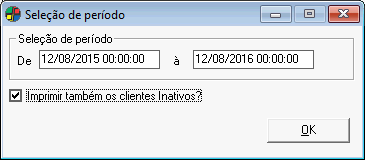
Em Selecionar período informe o intervalo de datas que será considerado na exibição do relatório.
Informe  se deseja Imprimir
também os clientes Inativos?. Desta forma, ao realizar a conferência
dos registros, caso sejam encontradas inconsistências em clientes inativos,
os mesmos serão exibidos no relatório. Clique em OK
para visualizar.
se deseja Imprimir
também os clientes Inativos?. Desta forma, ao realizar a conferência
dos registros, caso sejam encontradas inconsistências em clientes inativos,
os mesmos serão exibidos no relatório. Clique em OK
para visualizar.
Exibir Clientes sem Inscrição Federal ou sem Inscrição Estadual
Marque
 a
opção Exibir Clientes sem Inscrição
Federal ou sem Inscrição Estadual e
clique no botão Visualizar
ou então,
utilize as teclas de atalho ALT+V. Através
deste relatório pode-se visualizar todos os clientes que não possuam Inscrição
Federal (CNPJ) ou Inscrição Estadual informada em seu cadastro.
a
opção Exibir Clientes sem Inscrição
Federal ou sem Inscrição Estadual e
clique no botão Visualizar
ou então,
utilize as teclas de atalho ALT+V. Através
deste relatório pode-se visualizar todos os clientes que não possuam Inscrição
Federal (CNPJ) ou Inscrição Estadual informada em seu cadastro.
 A
Inscrição Federal e a
Inscrição Estadual do
Cliente
são cadastradas na manutenção de Clientes
>>
aba Dados Básicos.
A
Inscrição Federal e a
Inscrição Estadual do
Cliente
são cadastradas na manutenção de Clientes
>>
aba Dados Básicos.
Exibir Clientes sem e-mail
Selecionando  esta opção
serão exibidos todos os clientes cadastrados, que não possuam endereço
de e-mail informado.
esta opção
serão exibidos todos os clientes cadastrados, que não possuam endereço
de e-mail informado.
Exibir Contados sem e-mail
Selecionando  esta opção serão exibidos
todos os contatos de clientes ou fornecedores cadastrados, que não possuam
endereço de e-mail informado.
esta opção serão exibidos
todos os contatos de clientes ou fornecedores cadastrados, que não possuam
endereço de e-mail informado.
Exibir Clientes sem Código Contábil
Marque  a
opção Exibir Fornecedores sem
código contábil e clique no botão Visualizar
ou então, utilize as teclas de atalho ALT+V. Através
deste relatório você visualiza todos os fornecedores cadastrados que não
possuam código contábil informado.
a
opção Exibir Fornecedores sem
código contábil e clique no botão Visualizar
ou então, utilize as teclas de atalho ALT+V. Através
deste relatório você visualiza todos os fornecedores cadastrados que não
possuam código contábil informado.
 O Código
Contábil do Fornecedor é cadastrado na manutenção de Fornecedores,
aba Dados Básicos.
O Código
Contábil do Fornecedor é cadastrado na manutenção de Fornecedores,
aba Dados Básicos.
Exibir Fornecedores sem Código Contábil
Selecionando  esta opção serão exibidos
todos os fornecedores cadastrados, que não possuam código contábil informado.
esta opção serão exibidos
todos os fornecedores cadastrados, que não possuam código contábil informado.
Exibir Clientes/Fornecedores com Inscrição Federal/CPF repetidos
Marque
 a
opção Exibir
Clientes/Fornecedores com Inscrição Federal/CPF repetidos e clique
no botão Avançar
ou então, utilize as teclas de atalho ALT+A.
a
opção Exibir
Clientes/Fornecedores com Inscrição Federal/CPF repetidos e clique
no botão Avançar
ou então, utilize as teclas de atalho ALT+A.
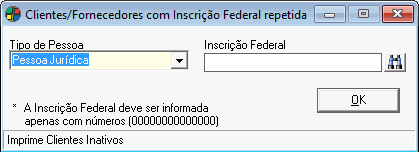
Selecione o Tipo de Pessoa que deverá ser considerada. Para isso, clique na seta para baixo e selecione uma das opções Pessoa Jurídica ou Pessoa Física.
Informe a Inscrição
Federal/CPF. Para isso
pode-se digitar o mesmo, somente números para este campo, ou então clicar
no botão  Binóculo
de Pesquisa e selecionar a Inscrição Federal/CPF desejada.
Binóculo
de Pesquisa e selecionar a Inscrição Federal/CPF desejada.
 Quando
o Tipo de Pessoa selecionada
for jurídica, será solicitada a Inscrição
Federal, caso seja selecionada física, será solicitado o CPF.
Quando
o Tipo de Pessoa selecionada
for jurídica, será solicitada a Inscrição
Federal, caso seja selecionada física, será solicitado o CPF.
 Caso
não seja informada nenhuma Inscrição
Federal/CPF serão considerados todos.
Caso
não seja informada nenhuma Inscrição
Federal/CPF serão considerados todos.
Exibir Pedidos/Pendências enviados para um Endereço de Entrega
Marque  a
opção Exibir Pedidos/Pendências
enviados para um Endereço de Entrega e clique no botão Avançar
ou então, utilize as teclas de atalho ALT+A.
Será exibida uma janela onde serão rastreados os Pedidos e Pendências
enviados para um determinado Endereço de Entrega.
a
opção Exibir Pedidos/Pendências
enviados para um Endereço de Entrega e clique no botão Avançar
ou então, utilize as teclas de atalho ALT+A.
Será exibida uma janela onde serão rastreados os Pedidos e Pendências
enviados para um determinado Endereço de Entrega.

Clique no botão  Binóculo
de Pesquisa e entre com parte da Razão Social do Cliente.
Automaticamente os campos Endereço,
Bairro, Cidade,
UF, País,
CEP e Localidade
serão preenchidos.
Binóculo
de Pesquisa e entre com parte da Razão Social do Cliente.
Automaticamente os campos Endereço,
Bairro, Cidade,
UF, País,
CEP e Localidade
serão preenchidos.
Exibir Clientes sem Mala Direta
Selecionando
 esta
opção serão exibidos os clientes que não possuem os dados cadastrados
para envio de Mala Direta.
esta
opção serão exibidos os clientes que não possuem os dados cadastrados
para envio de Mala Direta.
Exibir Clientes/Fornecedores com CEP não cadastrado no sistema
Selecionando
 esta
opção serão exibidos os clientes e fornecedores os quais não possuem CEP
registrado em seu cadastro.
esta
opção serão exibidos os clientes e fornecedores os quais não possuem CEP
registrado em seu cadastro.
Exibir Clientes/Fornecedores do Brasil sem um logradouro válido
Selecionando
 esta
opção serão exibidos os clientes e fornecedores os quais possuam logradouros
(ruas) inválidos em seu cadastro, ou seja, endereços não reconhecido pelo
sistema dos correios.
esta
opção serão exibidos os clientes e fornecedores os quais possuam logradouros
(ruas) inválidos em seu cadastro, ou seja, endereços não reconhecido pelo
sistema dos correios.
Selecionando  esta
opção serão exibidos os e-mails inválidos de Clientes e Fornecedores.
Marque
esta
opção serão exibidos os e-mails inválidos de Clientes e Fornecedores.
Marque
 para selecionar as referências de emails que deseja visualizar: Clientes, Fornecedores
e Pessoas de Contato.
para selecionar as referências de emails que deseja visualizar: Clientes, Fornecedores
e Pessoas de Contato.
 Na funcionalidade de envio de e-mail de
mala direta, caso seja identificado algum e-mail inválido, o processo
será abortado.
Na funcionalidade de envio de e-mail de
mala direta, caso seja identificado algum e-mail inválido, o processo
será abortado.
Através desta aba será possível gerar relatórios para conferência da integridade dos dados (informações) dos Produtos e Serviços da Empresa
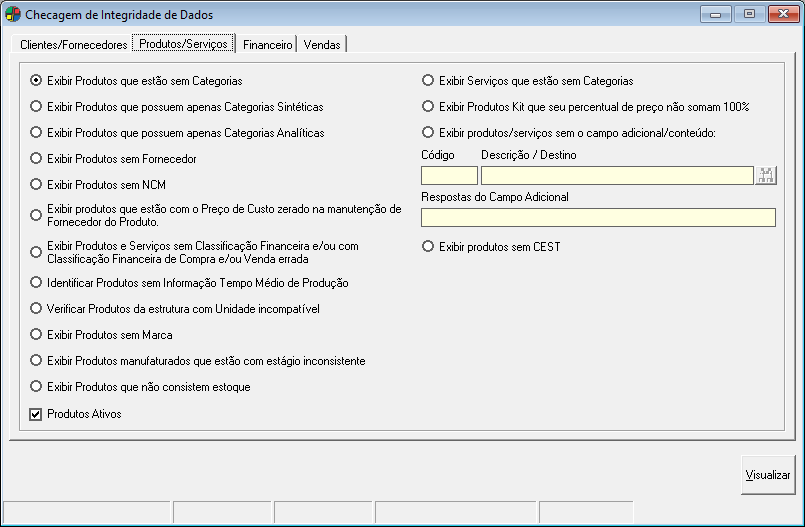
Caso queira, marque  a
opção Produtos Ativos. Quando
marcada esta opção, serão selecionados somente os produtos ativos. Estando
desmarcada serão considerados somente os produtos inativos.
a
opção Produtos Ativos. Quando
marcada esta opção, serão selecionados somente os produtos ativos. Estando
desmarcada serão considerados somente os produtos inativos.
Exibir Produtos que estão sem Categorias
Marque  a opção Exibir Produtos que estão sem Categorias
e clique no botão Visualizar ou então, utilize as teclas de atalho ALT+V.
Através deste relatório pode-se visualizar todos os produtos que não possuam
categorias informas em seu cadastro.
a opção Exibir Produtos que estão sem Categorias
e clique no botão Visualizar ou então, utilize as teclas de atalho ALT+V.
Através deste relatório pode-se visualizar todos os produtos que não possuam
categorias informas em seu cadastro.
 As Categorias
do Produto são definidas na manutenção de Produto
>> link Categoria.
As Categorias
do Produto são definidas na manutenção de Produto
>> link Categoria.
Exibir Produtos que possuem apenas Categorias Sintéticas
Marque
 a
opção Exibir Produtos que possuem
apenas Categorias Sintéticas e clique no botão Visualizar
ou então, utilize as teclas de atalho ALT+V. Através
deste relatório pode-se visualizar todos os produtos que possuam apenas
categorias sintéticas informadas em seu cadastro
a
opção Exibir Produtos que possuem
apenas Categorias Sintéticas e clique no botão Visualizar
ou então, utilize as teclas de atalho ALT+V. Através
deste relatório pode-se visualizar todos os produtos que possuam apenas
categorias sintéticas informadas em seu cadastro
Esta opção facilita muito quando os produtos não foram cadastrados em suas categorias corretas e é necessário realizar os ajustes no cadastro de Produtos.
 As Categorias
do Produto são definidas na manutenção de Produto
>> link Categoria.
As Categorias
do Produto são definidas na manutenção de Produto
>> link Categoria.
Exibir Produtos que possuem apenas Categorias Analíticas
Marque  esta
opção clique
no botão Visualizar ou então,
utilize as teclas de atalho ALT+V,
serão
exibidos todos os produtos cadastrados, que possuam apenas categorias
Analíticas informadas.
esta
opção clique
no botão Visualizar ou então,
utilize as teclas de atalho ALT+V,
serão
exibidos todos os produtos cadastrados, que possuam apenas categorias
Analíticas informadas.
 As
Categorias do Produto são definidas na manutenção de Produto
>> link Categoria.
As
Categorias do Produto são definidas na manutenção de Produto
>> link Categoria.
Exibir Produtos sem Fornecedor
Marque
 a
opção Exibir produtos sem Fornecedor
e clique no botão Visualizar
ou então, utilize as teclas de atalho ALT+V. Através
deste relatório pode-se visualizar todos os produtos que não possuam fornecedores
em seu cadastro.
a
opção Exibir produtos sem Fornecedor
e clique no botão Visualizar
ou então, utilize as teclas de atalho ALT+V. Através
deste relatório pode-se visualizar todos os produtos que não possuam fornecedores
em seu cadastro.
 Os Fornecedores do Produto
são cadastrados na manutenção de Produto, link Fornecedor do Produto.
Os Fornecedores do Produto
são cadastrados na manutenção de Produto, link Fornecedor do Produto.
Exibir Produtos sem NCM
Selecionando  esta opção serão exibidos todos os produtos cadastrados, que não possuam
informação de NCM.
esta opção serão exibidos todos os produtos cadastrados, que não possuam
informação de NCM.
Exibir Produtos que estão com Preço de Custo zerado na manutenção de Fornecedor de Produto
Marque
 a
opção Exibir Produtos que estão
com o Preço de Custo zerado na manutenção de Fornecedor do Produto
e clique no botão Visualizar
ou então, utilize as teclas de atalho ALT+V.
Através deste relatório pode-se visualizar todos os produtos que possuam
cadastro de fornecedores sem valor de custo, ou o valor informado esteja
zerado.
a
opção Exibir Produtos que estão
com o Preço de Custo zerado na manutenção de Fornecedor do Produto
e clique no botão Visualizar
ou então, utilize as teclas de atalho ALT+V.
Através deste relatório pode-se visualizar todos os produtos que possuam
cadastro de fornecedores sem valor de custo, ou o valor informado esteja
zerado.
Exibir Produtos e Serviços sem Classificação Financeira e/ou com Classificação Financeira de Compra e/ou Venda errada
Selecionando
 esta
opção serão exibidos todos os produtos e serviços cadastrados sem o código
de classificação financeira para venda ou compra informada, ou as classificações
informadas estejam incorretas.
esta
opção serão exibidos todos os produtos e serviços cadastrados sem o código
de classificação financeira para venda ou compra informada, ou as classificações
informadas estejam incorretas.
Identificar Produtos sem Informação de Tempo Médio de Produção
Marque
 a
opção Identificar Produtos sem
Informação Tempo Médio de Produção e clique no botão Atualizar
ou então, utilize as teclas de atalho Alt+A.
Através deste relatório pode-se visualizar todos os produtos que não possuam
um tempo médio de produção informado em seu cadastro ou esse tempo seja
menor que 1 e que tenham sido gerados pelo leitor óptico através da esteira.
a
opção Identificar Produtos sem
Informação Tempo Médio de Produção e clique no botão Atualizar
ou então, utilize as teclas de atalho Alt+A.
Através deste relatório pode-se visualizar todos os produtos que não possuam
um tempo médio de produção informado em seu cadastro ou esse tempo seja
menor que 1 e que tenham sido gerados pelo leitor óptico através da esteira.
 O Tempo de Produção do Produto é cadastrado na manutenção de Produto,
link PCP/MRP.
O Tempo de Produção do Produto é cadastrado na manutenção de Produto,
link PCP/MRP.
Exibir Produtos sem Marca
Marque
 a opção Exibir
Produtos sem Marca e clique no botão
Visualizar ou então, use as teclas de atalho ALT+V. Através deste
relatório pode-se visualizar todos os produtos que não possuem marca informada
em seu cadastro.
a opção Exibir
Produtos sem Marca e clique no botão
Visualizar ou então, use as teclas de atalho ALT+V. Através deste
relatório pode-se visualizar todos os produtos que não possuem marca informada
em seu cadastro.
 A marca é cadastrada
na manutenção de Produtos >>
Dados Básicos.
A marca é cadastrada
na manutenção de Produtos >>
Dados Básicos.
Exibir Produtos manufaturados que estão com estágio inconsistente
Marque
 a opção Exibir Produtos manufaturados
que estão com estágio inconsistente e clique no botão Visualizar
ou então, use as teclas de atalho ALT+V. Através deste relatório
pode-se vizualizar todos os produtos que estão com estágio inconsistente,
como materia prima e componente.
a opção Exibir Produtos manufaturados
que estão com estágio inconsistente e clique no botão Visualizar
ou então, use as teclas de atalho ALT+V. Através deste relatório
pode-se vizualizar todos os produtos que estão com estágio inconsistente,
como materia prima e componente.
 O estágio é cadastrado na manutenção de Produtos >> Dados
Básicos.
O estágio é cadastrado na manutenção de Produtos >> Dados
Básicos.
Exibir Produtos que não consistam estoque
Selecionando
 esta
opção serão exibidos todos os produtos cadastrados, aos quais não se tenha
consistência de estoque.
esta
opção serão exibidos todos os produtos cadastrados, aos quais não se tenha
consistência de estoque.
Exibir Serviços que estão sem Categoria
Marque
 esta
opção e
clique no botão Visualizar
ou então, utilize as teclas de atalho ALT+V, serão exibidos
todos os serviços cadastrados, que não possuam categoria em seu cadastro.
esta
opção e
clique no botão Visualizar
ou então, utilize as teclas de atalho ALT+V, serão exibidos
todos os serviços cadastrados, que não possuam categoria em seu cadastro.
Exibir produtos Kit que seu percentual de preço não somam 100%
Selecionando  esta opção serão exibidos todos os produtos cadastrados como kit em que
a soma do seu percentual de preço não complete os 100%.
esta opção serão exibidos todos os produtos cadastrados como kit em que
a soma do seu percentual de preço não complete os 100%.
Produtos Ativos
Selecionando  esta opção serão exibidos todos os produtos cadastrados, que estão ativos.
esta opção serão exibidos todos os produtos cadastrados, que estão ativos.
Exibir produtos/serviços sem o campo adicional/conteúdo
Marcando  essa opção, é possível
verificar se há produtos sem o referido campo adicional, campo adicional
sem resposta, ou resposta incorreta.
essa opção, é possível
verificar se há produtos sem o referido campo adicional, campo adicional
sem resposta, ou resposta incorreta.
Exibir Produto sem CEST
Marcando  essa opção, é possível
verificar se há produtos não possuem CEST vinculados aos seus respectivos
NCMs.
essa opção, é possível
verificar se há produtos não possuem CEST vinculados aos seus respectivos
NCMs.
A seguinte janela será exibida:

Nesta aba estão disponíveis as seguintes opções:
Exibir Lanctos. sem Classificação de Valores (considera período abaixo)
Selecionando  esta
opção serão exibidos todos os lançamentos de pagamentos e recebimentos,
que não possuam classificação financeira. Selecione abaixo o período
desejado,
o Tipo de Lançamento e se deseja Considerar Controle
de Caixa e Bancos.
esta
opção serão exibidos todos os lançamentos de pagamentos e recebimentos,
que não possuam classificação financeira. Selecione abaixo o período
desejado,
o Tipo de Lançamento e se deseja Considerar Controle
de Caixa e Bancos.
Exibir Lanctos. com Classificação sem Centro de Custos (considera período abaixo)
Selecionando
 esta
opção serão exibidos todos os lançamentos de pagamentos e recebimentos,
que não possuam centro de custos. Selecione abaixo o período
desejado, o Tipo de Lançamento
e se deseja Considerar Controle de Caixa
e Bancos.
esta
opção serão exibidos todos os lançamentos de pagamentos e recebimentos,
que não possuam centro de custos. Selecione abaixo o período
desejado, o Tipo de Lançamento
e se deseja Considerar Controle de Caixa
e Bancos.
Exibir Lanctos. com Classificação incorreta (considera período abaixo)
Selecionando
 esta
opção serão exibidos todos os lançamentos classificados com contas sintéticas
ou que a classificação não esteja cadastrada. Selecione abaixo o período desejado, o Tipo
de Lançamento e se deseja Considerar
Controle de Caixa e Bancos.
esta
opção serão exibidos todos os lançamentos classificados com contas sintéticas
ou que a classificação não esteja cadastrada. Selecione abaixo o período desejado, o Tipo
de Lançamento e se deseja Considerar
Controle de Caixa e Bancos.
Exibir Lanctos. com Valores diferentes da Classificação (considera período abaixo)
Selecionando
 esta
opção serão exibidos todos os lançamentos classificados cuja soma dos
valores da classificação esteja maior ou menor que o valor do próprio
lançamento. Selecione abaixo o período
desejado, o Tipo de Lançamento
e se deseja Considerar Controle de Caixa
e Bancos.
esta
opção serão exibidos todos os lançamentos classificados cuja soma dos
valores da classificação esteja maior ou menor que o valor do próprio
lançamento. Selecione abaixo o período
desejado, o Tipo de Lançamento
e se deseja Considerar Controle de Caixa
e Bancos.
Exibir Lanctos. quitados e sem destino (considera período abaixo)
Selecionando
 esta
opção serão exibidos todos os lançamentos quitados, sem informação no
campo Destino, existente na manutenção
de Pagamentos e Recebimentos >>
2- Informação Bancárias, no módulo
Financeiro. Selecione abaixo
o período desejado, o Tipo
de Lançamento e se deseja Considerar
Controle de Caixa e Bancos.
esta
opção serão exibidos todos os lançamentos quitados, sem informação no
campo Destino, existente na manutenção
de Pagamentos e Recebimentos >>
2- Informação Bancárias, no módulo
Financeiro. Selecione abaixo
o período desejado, o Tipo
de Lançamento e se deseja Considerar
Controle de Caixa e Bancos.
Exibir Lanctos. quitados em carteira de desconto sem destino (considera período abaixo)
Selecionando
 esta
opção serão exibidos todos os lançamentos quitados e inseridos em uma
carteira de desconto sem informação no campo Destino,
existente na manutenção de Pagamentos
e Recebimentos >> 2- Informação
Bancárias, no sistema Financeiro. Selecione
abaixo o período desejado, o Tipo de Lançamento e se deseja Considerar Controle de Caixa e Bancos.
esta
opção serão exibidos todos os lançamentos quitados e inseridos em uma
carteira de desconto sem informação no campo Destino,
existente na manutenção de Pagamentos
e Recebimentos >> 2- Informação
Bancárias, no sistema Financeiro. Selecione
abaixo o período desejado, o Tipo de Lançamento e se deseja Considerar Controle de Caixa e Bancos.
Período
Selecione o período desejado, a partir de e até qual data será considerada a checagem. Informe também se deseja considerar apenas Data de Emissão, Data de Vencimento, Data de Débito/Crédito, Data de Pagamento ou Data de Competência.
Tipo de Lançamento
Selecione o tipo de lançamento no financeiro de recebimento ou pagamento, que poderá ser previsão, real ou ambos.
Controle de Caixas e Bancos
Selecione essa opção para exibir lançamentos realizados em Caixas e Bancos que estão sem Classificar.
Nesta aba está disponível a seguinte opção:
Exibir pedidos faturados (fechados/encerrados) que não tiveram Notas Fiscais impressas
Selecionando esta opção serão exibidos todos os pedidos que tiverem nota fiscal gerada e não foram impressas.